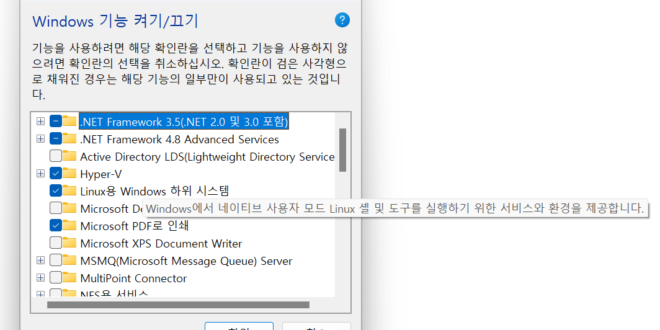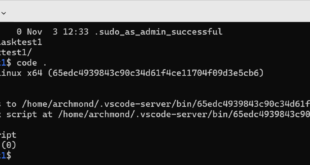명령 프롬프트를 실행
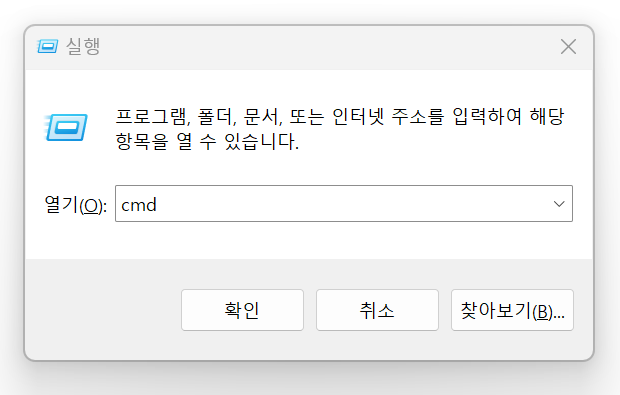
현재 설치된 배포판 리스트를 확인
wsl -l
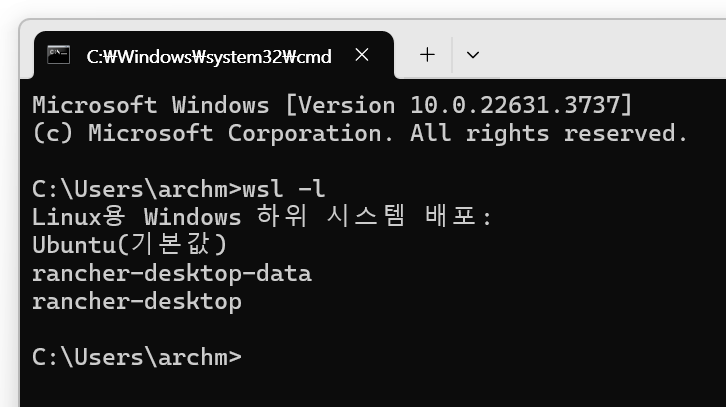
배포판을 삭제해갑시다
wsl --unregister 배포판이름
※참고로 (기본값)과 같이 뒤에 붙는 명칭은 떼고 입력하자
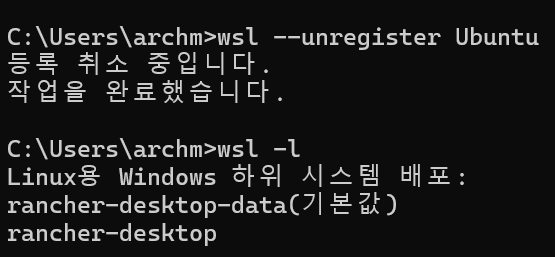
쭉쭉 지워가자.
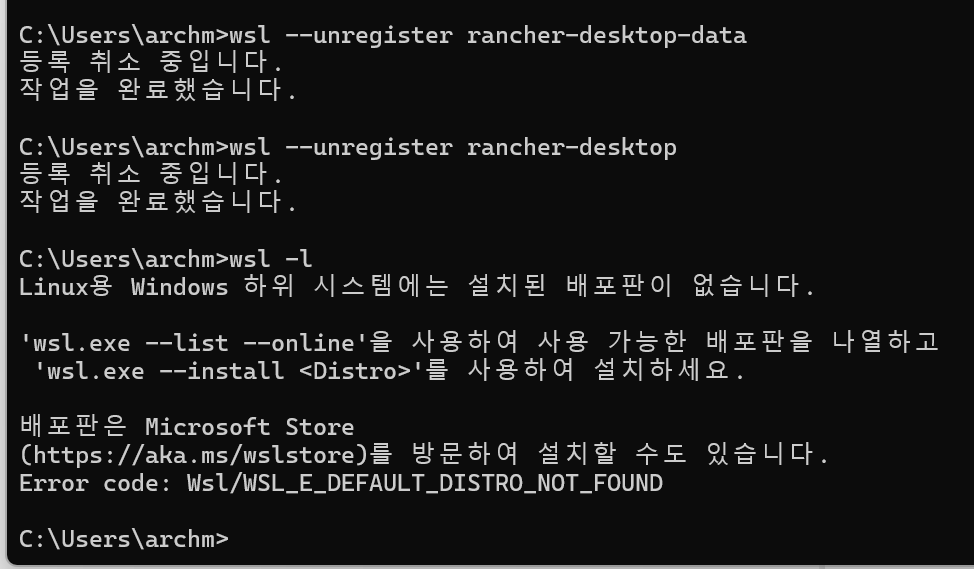
시작 메뉴에 ‘Windows 기능’을 입력해 ‘Windows 기능 켜기/끄기’를 실행
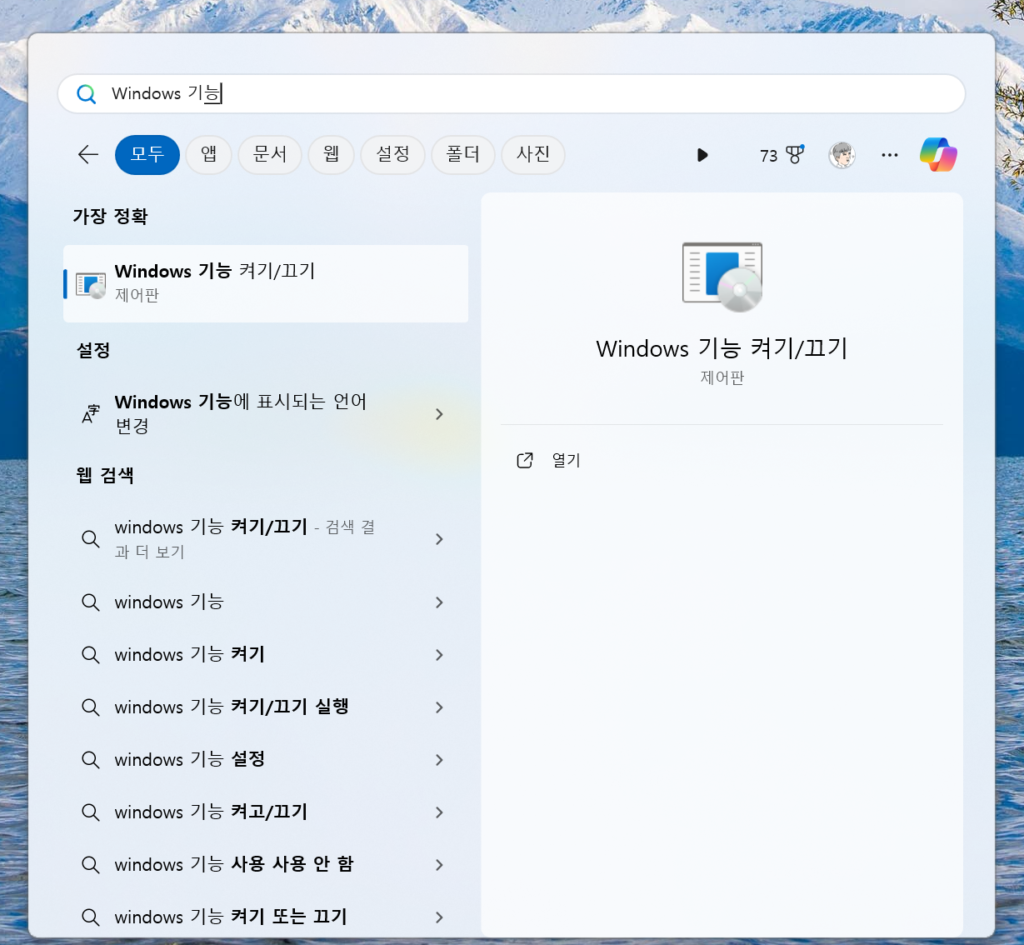
Linux용 Windows 하위 시스템을 체크해제하고, [확인] 단추 클릭
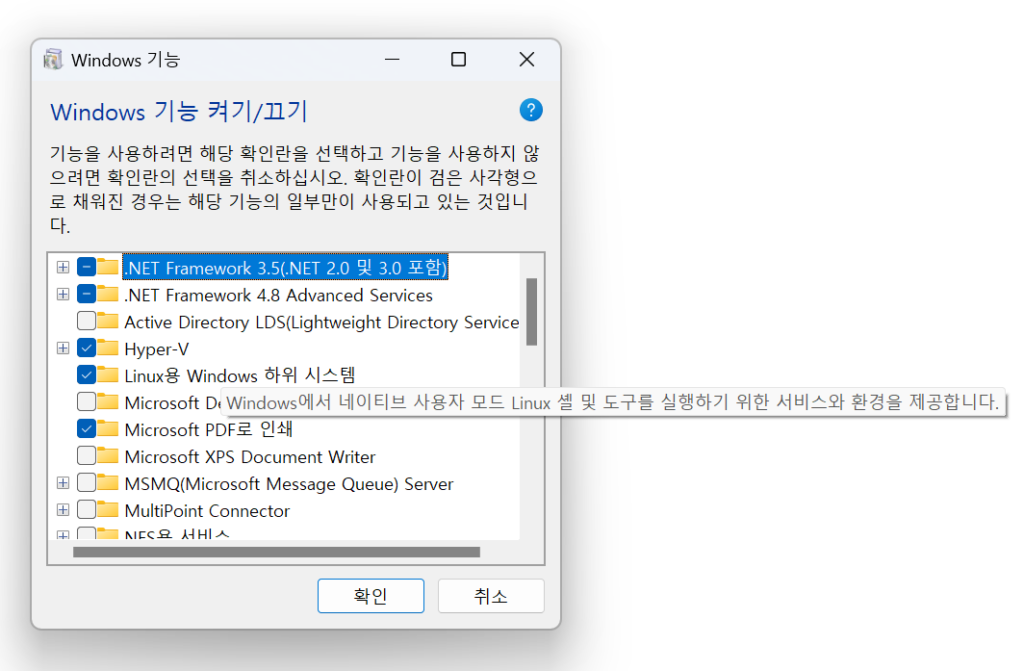
시스템을 재시작한 뒤, 설치된 앱에서 리눅스 등의 키워드로 남은 것들을 삭제한다
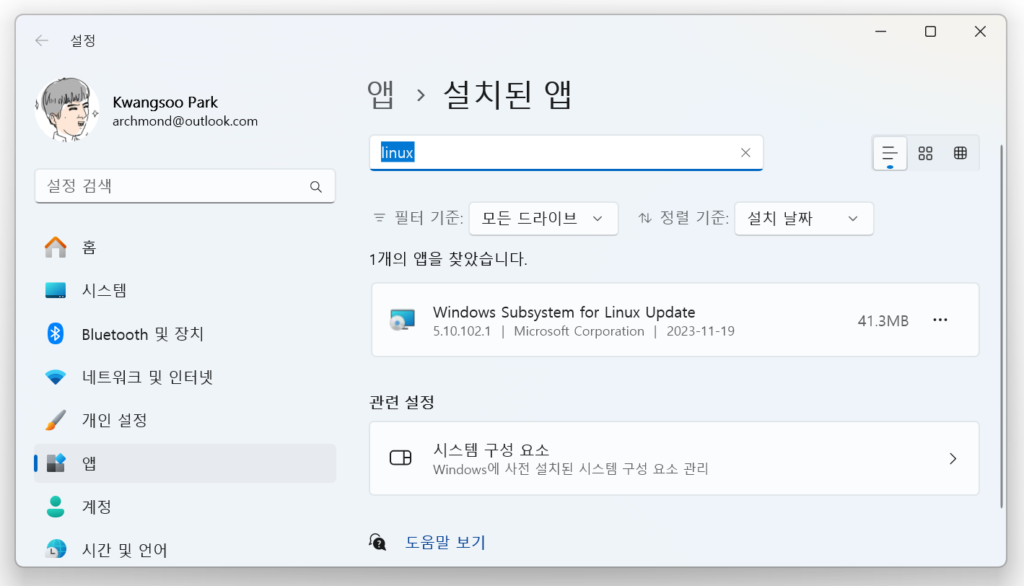
배포판의 이름을 직접 입력해 남은 것들도 삭제